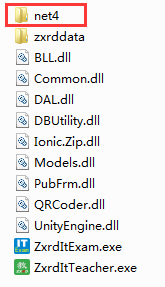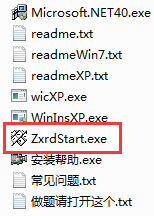如何安装 中学信息技术考试软件
下载的安装包是桔黄色图标

,双击这个安装包就可以进行安装。
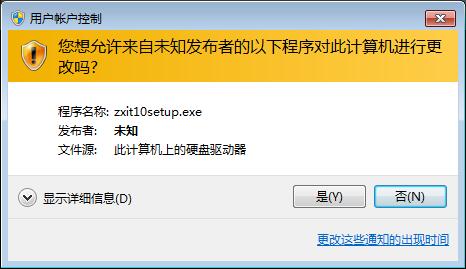
安装过程中,如果出现对话框,点“是”或者“允许”之类许可的按钮才可以继续。
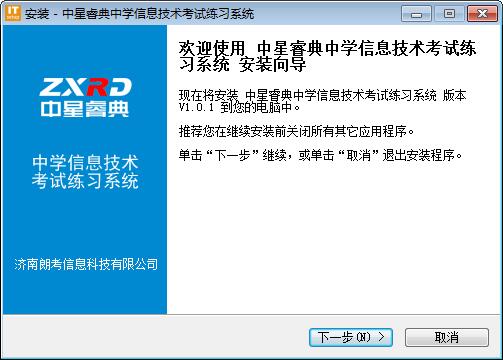
然后一直下一步就可以了。
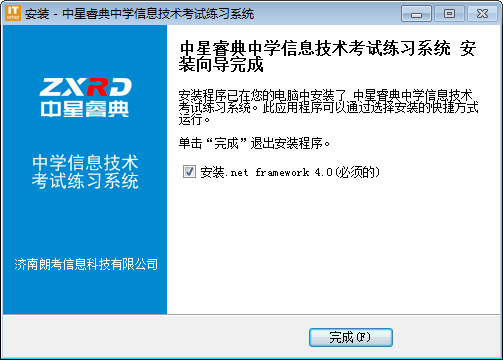
最后一步,点“完成”。
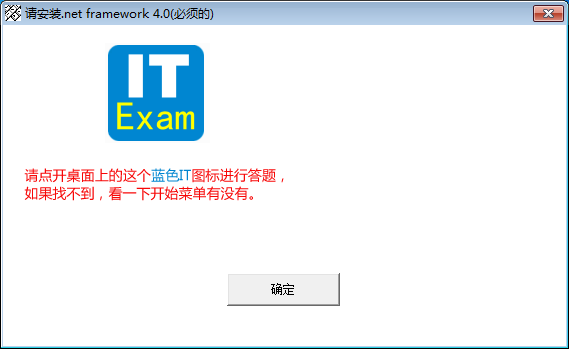
如果弹出这个界面,点确定,到桌面上找这个蓝色图标

就可以运行了。
至此,信息技术考试软件安装完成了。
如果你的出现了这个界面,下面的内容就不要看了。去高兴的练习吧。
--------------华丽分隔线--------------
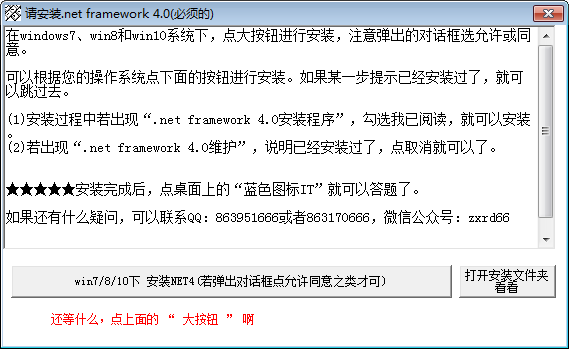
对于Win7/8/10系统,若您的安装程序出现了这个界面,请继续往下看。
点“大长按钮”,安装net4。
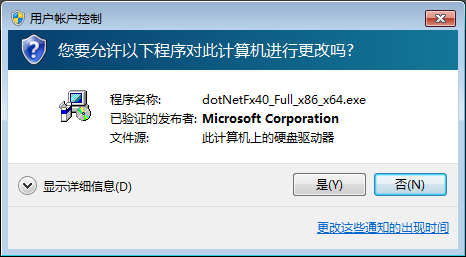
安装过程中,如果出现对话框,点“是”或者“允许”之类许可的按钮才可以继续。
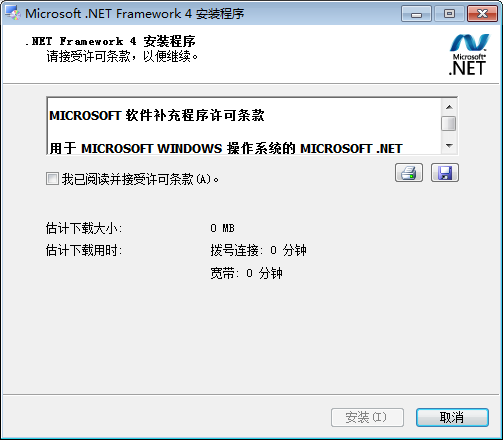
勾选“我已阅读并接受...”,进行安装。以下不再赘述。
安装完成后,就可以点桌面上的蓝色图标

答题了。
-------------------------------
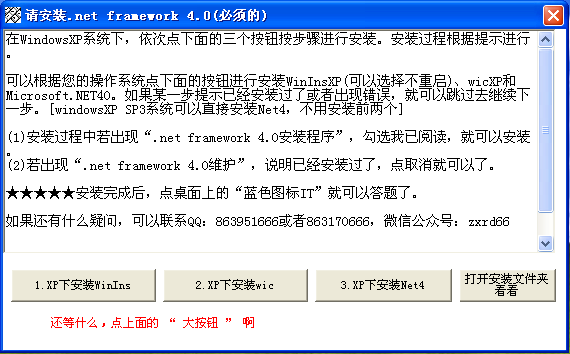
对于WinXP系统,若您的安装程序出现了这个界面,请继续往下看。
这个有点复杂,分XPSP3和SP2版,若是SP2版,需要依次点上面的三个小按钮进行安装,
若是SP3版,只需要点第三个,XP下安装Net4,
如果你不知道是哪个版本,可以依次点三个按钮,如果出现错误,就按确定或者其它按钮,进行下一个按钮的安装。
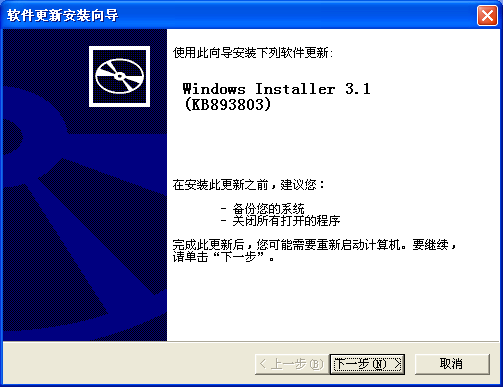
一直下一步安装就可以。
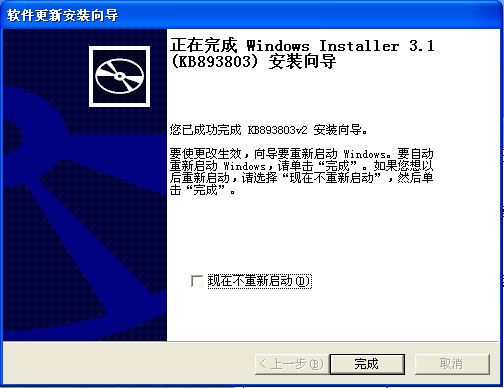
出现这个界面,要勾选不重新启动。(万一重新启动了也没事。)
依次安装就可以了,不再一一赘述了。
-------------------------------

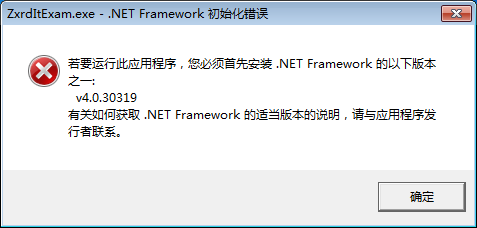
若你在打开你的考试软件时出现上面的类似的窗口,说明你没有安装Net4,如果不幸你已经关闭了那个安装界面怎么办呢?也好办:
在桌面上的蓝色图标

上右击,点属性,
在快捷方式选项卡中点“打开文件位置”按钮(winXP中是“查找目标”),进入安装文件夹
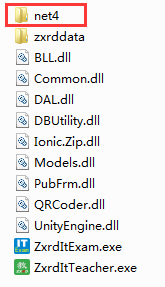
在安装文件夹中,双击net4文件夹
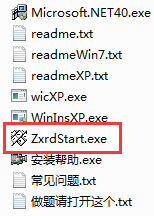
在net4文件夹中,双击ZxrdStart文件,就到了“华丽分隔线”处的情况了,你往上看吧,很快就明白了。
 ,双击这个安装包就可以进行安装。
,双击这个安装包就可以进行安装。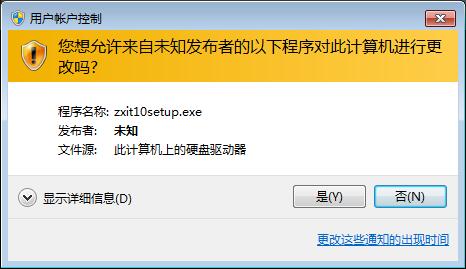
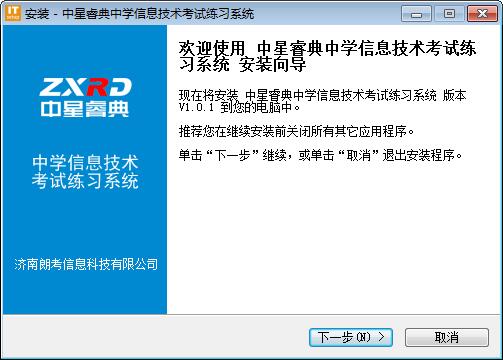
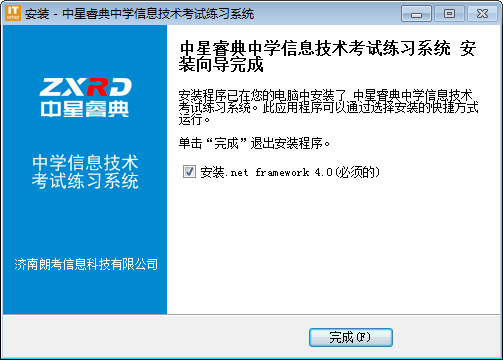
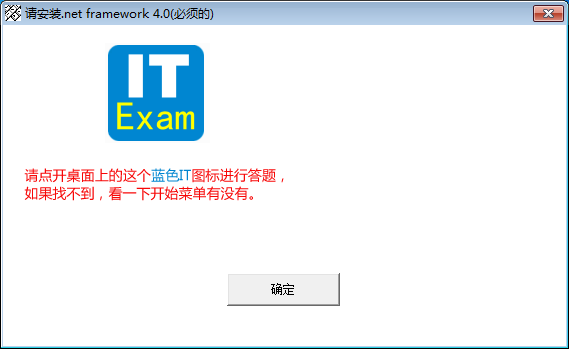
 就可以运行了。
就可以运行了。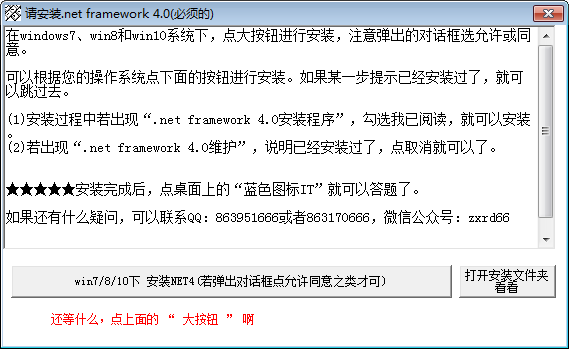
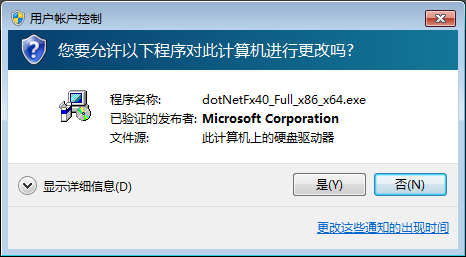
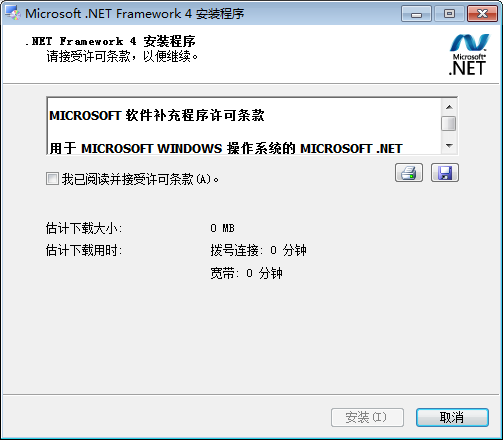
 答题了。
答题了。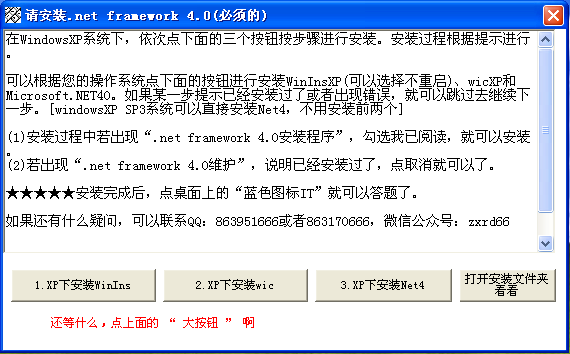
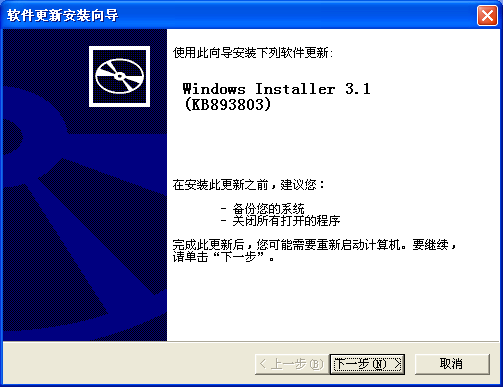
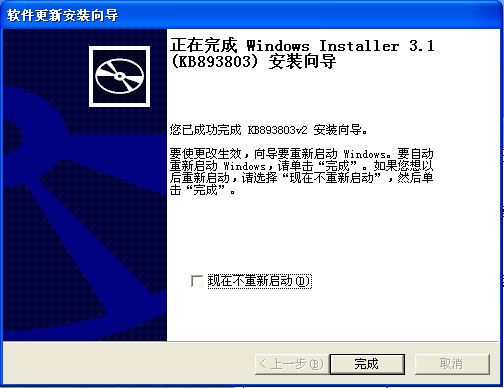

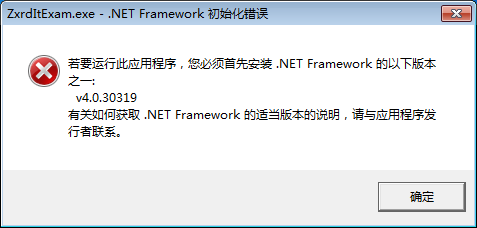
 上右击,点属性,
上右击,点属性,